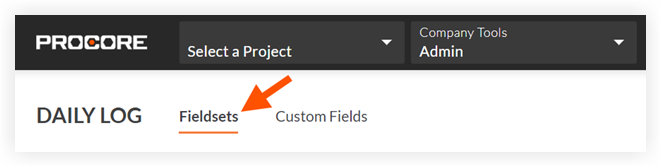Editar Conjuntos de campos configurables
Objetivo
Editar los conjuntos de campos configurables que se han creado para las herramientas en Procore.
Fondo
Un conjunto de campos configurables es un grupo de campos en ciertas herramientas de Procore que se pueden configurar como opcionales, obligatorios u ocultos, según las necesidades de su compañía. Esto permite un mejor control sobre el ingreso de datos cuando los usuarios crean y editan ítems en proyectos de Procore. Consulte ¿Qué son los conjuntos de campos configurables y qué herramientas de Procore son compatibles con ellos?
Aspectos a tener en cuenta
- Permisos de usuario requeridos:
- Permisos de nivel de "Administrador" en la herramienta Administrador a nivel compañía.
- Información adicional:
- De forma predeterminada, conjuntos de campos configurables solo se aplican a los nuevos proyectos. Sin embargo, puede seleccionar a qué proyectos existentes aplicarlos.
- Los conjuntos de campos configurables aplicados a los proyectos se reflejarán en las aplicaciones web y móviles de Procore.
- Cambiar los requisitos de un campo ("Obligatorio" o "Opcional") afectará la creación de nuevos ítems o la actualización de ítems existentes en proyectos a los que se aplicó la conjunto de campos configurables.
- Cuando se agregan o eliminan campos personalizados de una conjunto de campos configurables que se aplica a uno o más proyectos, los campos personalizados se agregarán o eliminarán de todos los ítems existentes y nuevos del conjunto de campos configurables dentro de los proyectos.
- Si desea configurar conjuntos de campos configurables para herramientas específicas, consulte ¿Qué son los conjuntos de campos configurables y qué herramientas Procore los admiten?
Requisitos previos
Consulte Crear conjuntos de campos configurables nuevos O haga clic aquí para ver los pasos.
Pasos
- Navegue hasta la herramienta Administrador a nivel compañía.
- En "Configuración de herramientas", haga clic en la herramienta para la que desea editar los conjuntos de campos configurables.
- Haga clic en la pestaña Conjuntos de campos configurables.
Nota: las herramientas sin otras configuraciones en la herramienta Administrador a nivel de compañía se abrirán en esta página automáticamente. - Opcional: Si desea cambiar el nombre de un conjunto de campos configurables:
- Haga clic en el campo Título y edite el nombre.
- Presione ESC en su teclado.
- Haga clic en Edita r junto al conjunto de campos que desea modificar.
- En la página 'Editar conjunto de campos configurables', cada nombre de campo tiene las siguientes opciones:
- Haga clic en el botón para alternar a la posición ENCENDIDO
 para hacer que el campo sea visible en la sección.
para hacer que el campo sea visible en la sección.
O
Haga clic en el botón para alternar a la posición APAGADO para ocultar el campo en la sección.
para ocultar el campo en la sección.
Nota: Un icono indica que el campo está visible de forma predeterminada y no se puede cambiar a oculto.
icono indica que el campo está visible de forma predeterminada y no se puede cambiar a oculto. - Marque la casilla de verificación 'Obligatorio' para designar el campo como obligatorio.
O
desmárquela para designar el campo como opcional.
Notas:- Los campos sin un casilla de verificación son opcionales de forma predeterminada y no se pueden cambiar a obligatorios.
- Una casilla de verificación marcada en gris
 indica que el campo es obligatorio de forma predeterminada y no se puede cambiar a opcional.
indica que el campo es obligatorio de forma predeterminada y no se puede cambiar a opcional.
- Haga clic en el botón para alternar a la posición ENCENDIDO
- Haga clic en Guardar.
- En la ventana "¿Aplicar cambios a [#] proyecto(s)?":
- Haga clic en Aplicar a existente para guardar sus cambios en el conjunto de campos configurables en proyectos a los que ya se ha aplicado el conjunto de campos configurables.
O - Haga clic en Asignar proyectos para agregar o eliminar el conjunto de campos configurables de los proyectos.
- En la ventana 'Asignar proyectos', marque la casilla de verificación junto a cada proyecto al que desee aplicar el conjunto de campos configurables y haga clic en Actualizar.
- En la ventana "¿Aplicar cambios a [#] proyecto(s)?", haga clic en Confirmar.
- Haga clic en Aplicar a existente para guardar sus cambios en el conjunto de campos configurables en proyectos a los que ya se ha aplicado el conjunto de campos configurables.